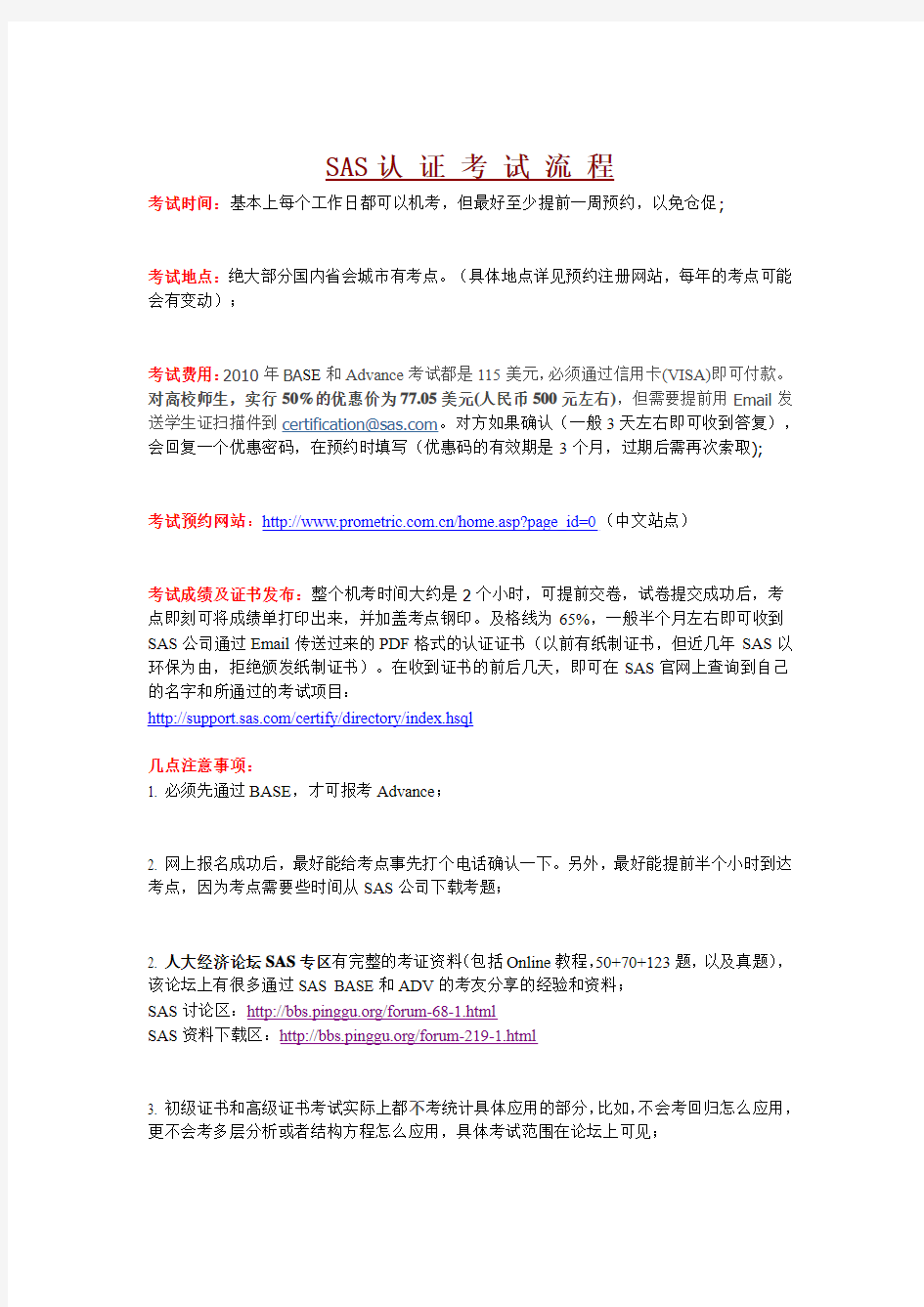
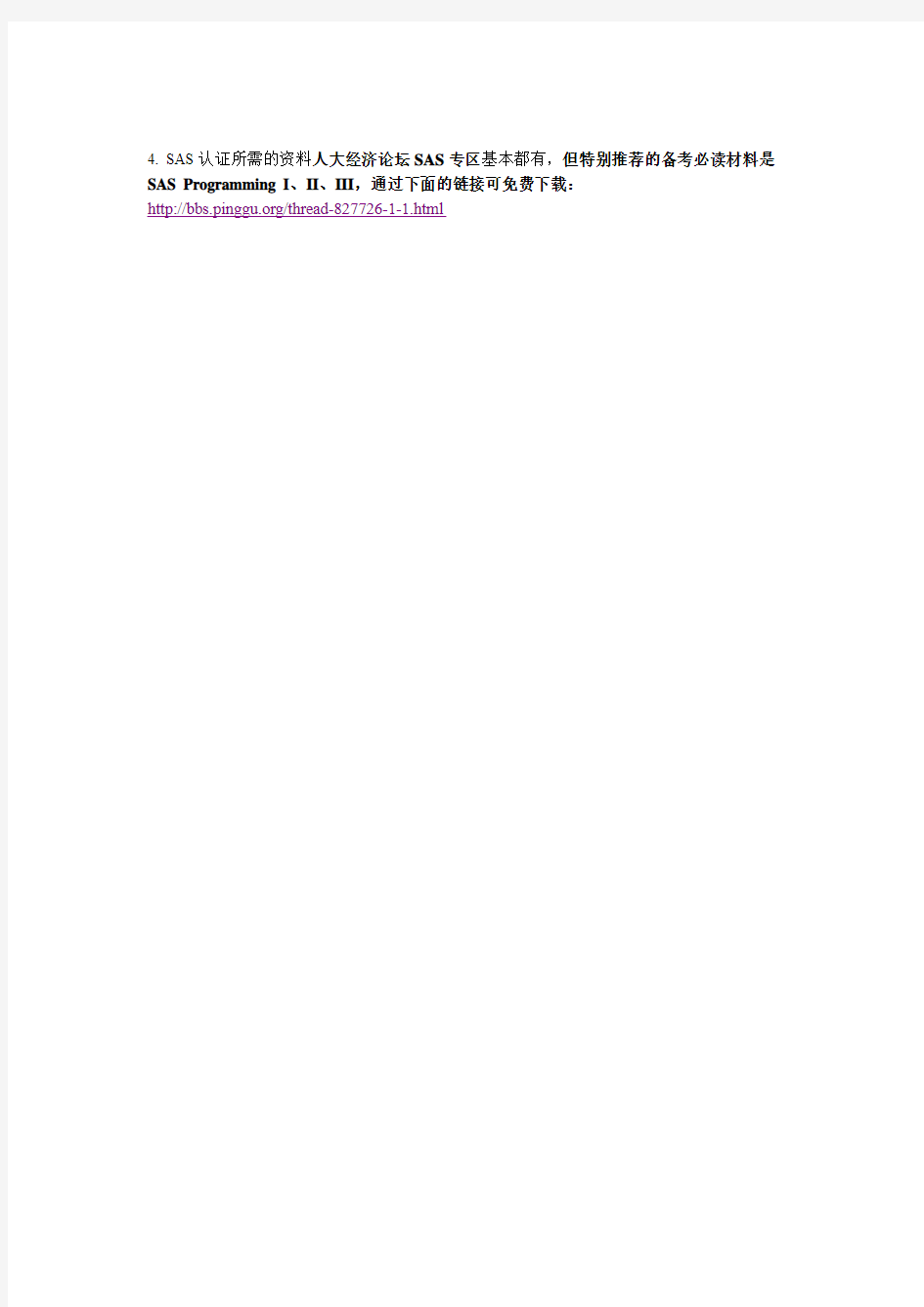
SAS认证考试流程
考试时间:基本上每个工作日都可以机考,但最好至少提前一周预约,以免仓促;
考试地点:绝大部分国内省会城市有考点。(具体地点详见预约注册网站,每年的考点可能会有变动);
考试费用:2010年BA SE和Advance考试都是115美元,必须通过信用卡(VISA)即可付款。对高校师生,实行50%的优惠价为77.05美元(人民币500元左右),但需要提前用Email发送学生证扫描件到certification@https://www.doczj.com/doc/3a8075660.html,。对方如果确认(一般3天左右即可收到答复),会回复一个优惠密码,在预约时填写(优惠码的有效期是3个月,过期后需再次索取);
考试预约网站:https://www.doczj.com/doc/3a8075660.html,/home.asp?page_id=0(中文站点)
考试成绩及证书发布:整个机考时间大约是2个小时,可提前交卷,试卷提交成功后,考点即刻可将成绩单打印出来,并加盖考点钢印。及格线为65%,一般半个月左右即可收到SAS公司通过Email传送过来的PDF格式的认证证书(以前有纸制证书,但近几年SAS以环保为由,拒绝颁发纸制证书)。在收到证书的前后几天,即可在SAS官网上查询到自己的名字和所通过的考试项目:
https://www.doczj.com/doc/3a8075660.html,/certify/directory/index.hsql
几点注意事项:
1. 必须先通过BASE,才可报考Advance;
2. 网上报名成功后,最好能给考点事先打个电话确认一下。另外,最好能提前半个小时到达考点,因为考点需要些时间从SAS公司下载考题;
2. 人大经济论坛SAS专区有完整的考证资料(包括Online教程,50+70+123题,以及真题),该论坛上有很多通过SAS BASE和ADV的考友分享的经验和资料;
SAS讨论区:https://www.doczj.com/doc/3a8075660.html,/forum-68-1.html
SAS资料下载区:https://www.doczj.com/doc/3a8075660.html,/forum-219-1.html
3. 初级证书和高级证书考试实际上都不考统计具体应用的部分,比如,不会考回归怎么应用,更不会考多层分析或者结构方程怎么应用,具体考试范围在论坛上可见;
4. SAS认证所需的资料人大经济论坛SAS专区基本都有,但特别推荐的备考必读材料是SAS Programming I、II、III,通过下面的链接可免费下载:
https://www.doczj.com/doc/3a8075660.html,/thread-827726-1-1.html
木门安装详细要求与工艺说明 一、工艺说明: 1 、现场质检:产品运到现场放置于安装位置时,由安装队负责人、设计人员及安装师共同对门的状况进行检验,确认无误后方可进行安装; 2 、门套组装:按照门扇及洞口尺寸在铺有保护垫或光滑洁净的地面进行门套组装; 3 、配件定位:按照标准、设计或订购方要求确定合页、门锁的位置,进行开槽打孔;标准门合页为每扇三个,门锁中心距门扇底边距离: 900mm__1000mm ; 4 、复核洞口:确定洞口的尺寸偏差是否影响安装或有否改动; 5 、临时固定门套:将门套放予门洞口内,用木楔进行临时固定,临时固定点主要为门套左右两上角位置; 6 、安装门扇:将门扇与门套用合页连接固定; 7 、调整:运用木撑或专用工具在门套内侧进行横向和竖向支撑,进行门扇边缝等细部调整;运用垂线及其他工具进行垂直度调整, 8 、胶结固定:使用发泡胶结材料对已调整标准的成套门进行最终固定,将发泡胶注入门套与墙体之间的结构空隙内,填充密实度达百分之八十五以上;在四小时内不得有外力影响,以免发生改变; 9 、锁具安装; 10 、门脸线安装;在发泡胶结材料注入四小时以后,进行门脸线的安装; 11 、密封条安装; 12 、安装验收:分自检和甲方验收两部分,在自检合格后由甲方进行最后验收。 二、安装条件 1、木门必须采用预留洞口的安装方法,严禁边安装边砌口做法。 2、木门须在门口地面工程(如地砖、石材)安装完毕后,同时在墙面乳胶漆作业最后一道工序之前,方可进行安装作业,若遇墙体潮湿应用隔潮材料隔离。三、安装工具 电锤、木工榔头、平锉、边刨、细齿锯(钢锯)、螺丝刀、角尺、卷尺、吊线锤、电钻、开孔器、戳子、相应规格钻头。
光盘软件安装指导书 安装前请认真阅读此指导书,确保安装软件无误! 1全新安装MA TLAB7.0; 2全新安装SAS8.0; 3 LINGO 9.0无需安装,解压后可以直接使用; 4安装Office 2003。 附录1:常见安装问题 ?本光盘所含三个数学软件为: SAS 8.0 ——统计工具软件; MATLAB7.0——数值计算、数据分析工具软件; LINGO 9.0 ——优化工具软件。 工具软件文件夹中为常用的工具软件,含Office 2003、CAJ文档浏览器、PDF文档浏览器。 ?准备工作:保证所安装路径所在盘有足够的空间(如MA TLAB7.0需2G以上的磁盘空间)可供 安装软件;若空间不足,可以先按下列方法清理出安装软件所需的空间: 将本磁盘的重要数据复制到其他磁盘、移动硬盘、U盘或其他计算机上,或者删除一些不需要的文件,以清理出足够的磁盘空间。 ?本软件光盘只为服务本校同学学习需要,请勿作它用或传播! 一、全新安装MATLAB7.0 (更详细的安装说明请参考MA TLAB7.0安装包内的install_guide.pdf。) 1、安装前请确保软件安装的基本硬件环境在Pentium III/256M内存/2G磁盘空间以上,操作系统在Windows 2000 SP3以上。 2、解压MATLAB7.0.rar,解压后共有91个文件和文件夹,其中还有许多压缩文件,这时直接点击其中的 setup.exe时会出现警告,这是MATLAB安装的一个Bug。解决办法如下:右键点击“我的电脑”—“属性” —“高级”—“环境变量”,把其中TMP和TEMP的值都编辑为C:\Temp ,同时在C的根目录下建立一个Temp文件夹,将MATLAB7.0.rar解压后的文件都直接放在Temp文件夹中,特别注意不要把安装文件存放在别的文件夹下,比如MATLAB7.OUP或者是有中文名的文件夹里。 3、然后双击文件夹中的setup.exe开始安装: 4、在“License Information”页面上,需要提供用户名和用户单位,然后在下方长空白处键入您的PLP,最 后再点击“Next”以确认。
低环境温度空气源 热泵(冷水)机组 使用安装说明书 适用机型及其执行标准: CHLRS-36DRH(GB/T 25127.2-2010) CHLRS-75DRH(GB/T 25127.1-2010) CHLRS-150DRH(GB/T 25127.1-2010)
特别提醒 1、本产品为低环境温度空气源热泵(冷水)机组,主要用于空调系统, 请勿用于其他用途。使用时,必须与线控器、室内末端等空调设备配套使用。 2、请勿自行安装。本产品只有经专业安装人员正确安装在合理的空调系 统中才能可靠地运行,错误的安装将可能导致机组运转不正常、机组损坏、人身伤害或财产损失。 3、备安装前,应进行开箱检查,并形成验收文字记录。 4、用户使用时,请仔细阅读线控器的使用说明书。 5、本机组有完善的自动保护设置。在交付使用后,请用户通过线控器, 对机组进行操作。如有任何问题,请与经销商联系。 6、根据说明书要求对机组进行定期维护,以保证机组运行状况良好。如 机组出现故障停机,请参照本说明书之“故障、原因及处理方法”或者联系当地空调顾客服务中心,在找出故障原因并排除后方可重新开机,不可在故障没有排除的情况下强行开机。 !警告 当使用环境温度低于2℃时,对循环水系统设计必须进行防冻结处理。如果环境温度低于防冻结保护温度,并遇停电或已切断主机电源,必须将系统中的水释放干净。冬季因循环水冻结造成机组损坏,制造商不承担任何责任。
1、锋利的棱边和换热器表面都具有伤害性,应避免接触。 2、移动机组或电源是危险的,它足以引起人受伤或死亡;在维修、移动、 安装机组前必须切断电源,否则会触电。在任何情况下都不可尝试自己修理空调机,无经验的人修理可能造成伤害或故障,应向当地的服务网咨询。 3、如出现制冷剂或冷热水泄漏,要立即关掉所有开关,若机组无法通过 控制器停机,则必须关掉总电源,使之停止。 4、切勿拆除机组风叶网罩,切勿用手或其它物品伸进机组进出风口,否 则会造成人身伤害或机组损坏。 5、切勿在机组淋水及湿手状态下操作机组,否则会造成故障或发生触电 危险。 6、机组上切勿站人或放置物品,否则会引起危险情况发生,甚至造成人 员伤害及物品损坏。 7、切勿使用容量不相符的漏电断路器,切勿用导线或铁丝代替漏电断路 器,否则会造成故障或引起火灾。 8、严禁非操作人员及儿童操作、使用机组,以免造成意外。 9、不得改变产品的规格,或不按要求进行使用。 本说明书所用图示均为示意图,产品请以实物为准!本说明书包括现在生产的产品,若设计或产品结构变化时,恕不另行通知!
SAS9.2成功安装法 1、声明:在本机安装成功。系统信息如下: 2、第一步,下载SAS9.2多国语言版(电驴有): ed2k://|file|SAS.9.2%E5%A4%9A%E5%9B%BD%E8%AF%AD%E8%A8%80%E7%89%88. iso|3188455424|B865EE2185C61A307890F4CE8506F844|h=5UZDLWP3WPFPQILM LRGLTILZGW7GFYAE|/ 3、第二步,百度一下,找到sas9.2sid文件: [_SID_] Version=9.2 Revision=9.2 Platform=Windows Platform_long=Microsoft Windows Workstation 32-bit Platform_short=win Order=343247 Setnumid=70009309 SID_schema=2 ph_agreement=PROMPT SID_header=SAS 9.2 [_Info_] [_FileData_] $_Filename=setinit.sss $_Path=sas\core\sasinst\ $_Date=
$_Time= $_Stream=-------------------- BEGIN -------------------- PROC SETINIT RELEASE='9.2'; SITEINFO NAME='UNIVERSITY OF NOTRE DAME - T&R' SITE=70009309 OSNAME='W32_WKS' RECREATE WARN=45 GRACE=45 BIRTHDAY='30JUN2008'D EXPIRE='30JUN2009'D PASSWORD=967445112; CPU MODEL=' ' MODNUM=' ' SERIAL=' ' NAME=CPU000; EXPIRE 'PRODNUM000' 'PRODNUM001' 'PRODNUM002' 'PRODNUM003' 'PRODNUM004' 'PRODNUM005' 'PRODNUM006' 'PRODNUM007' 'PRODNUM008' 'PRODNUM010' 'PRODNUM012' 'PRODNUM013' 'PRODNUM015' 'PRODNUM018' 'PRODNUM025' 'PRODNUM028' 'PRODNUM035' 'PRODNUM070' 'PRODNUM095' 'PRODNUM164' 'PRODNUM165' 'PRODNUM166' 'PRODNUM167' 'PRODNUM192' 'PRODNUM194' 'PRODNUM204' 'PRODNUM208' 'PRODNUM209' 'PRODNUM215' 'PRODNUM219' 'PRODNUM225' 'PRODNUM535' 'PRODNUM550' 'PRODNUM551' '30JUN2009'D / CPU=CPU000; SAVE; RUN; *DROPPED SAS Bridge for ESRI; *DROPPED SAS IntegrationTechnologies; *PRODNUM000 = BASE Base SAS; *PRODNUM001 = STAT SAS/STAT; *PRODNUM002 = GRAPH SAS/GRAPH; *PRODNUM003 = ETS SAS/ETS; *PRODNUM004 = FSP SAS/FSP; *PRODNUM005 = OR SAS/OR; *PRODNUM006 = AF SAS/AF; *PRODNUM007 = IML SAS/IML; *PRODNUM008 = QC SAS/QC; *PRODNUM010 = SHARE SAS/SHARE; *PRODNUM012 = LAB SAS/LAB; *PRODNUM013 = ASSIST SAS/ASSIST; *PRODNUM015 = CONNECT SAS/CONNECT; *PRODNUM018 = INSIGHT SAS/INSIGHT; *PRODNUM025 = EIS SAS/EIS; *PRODNUM028 = GIS SAS/GIS; *PRODNUM035 = SHARENET SAS/SHARE*NET; *PRODNUM070 = MDDBCOM MDDB Server common products; *PRODNUM095 = SECUREWIN SAS/Secure Windows; *PRODNUM164 = OROPT SAS/OR Optimization;
钢结构施工安装工艺及流程 (一)、钢结构安装工艺及质量控制程序: 《钢结构工程施工质量验收规》(GB 50205-2001) 施工图 施工组织设计(施工方案) 钢结构零部件、附件和配件材料准备 安装机具 基础与支承面验收合格 测量放线 施工条件构件验收,并做安装标志 清理作业面 平台安装 构件矫正 组拼装 结构构件就位 校正
临时固定 安装顺序: 梁屋架 钢材及零、部件合格证 连接材料合格证 构件检测报告、焊接试件和混凝土试件检测报告 测量记录 吊装记录 质量记录 竣工图 《钢结构工程施工质量验收规》(GB 50205-2001) (二)、施工安装流程图: 1、安装工艺流程:场地三通一平→构件进场→吊机进场→屋面梁(楼层梁)安装→檩条支撑系杆安装→涂料工程→屋面系统安装→零星构件安装→装饰工程施工→收尾拆除施工设备→交工。 2、屋面系统安装工艺流程:准备工作→屋面大梁安装校正→屋面檀条压杆支撑安装固定→天沟安装→雨排水管道安装固定。
3、屋面梁连接程序:对接调整→安装螺栓固定→安装高强螺栓→高强螺栓初拧→高强螺栓终拧→密封。 二、钢结构工程安装 1、吊装前准备工作: ①、安装前应对基础轴线和标高,预埋板位置、预埋与混凝土紧贴性进行检查,检测和办理交接手续,其基础应符合如下要求: A基础砼强度达到设计要求。 B基础的轴线标志和标高基准点准确、齐全。 C基础顶面预埋钢板做为梁的支承面,其支承面、预埋板的允许偏差应符合规要求。 项次项目 允许偏差 1 支座表面(1)标高(2)水平度 ±1.5mm1/1500ⅰ 2 预埋板位置(注意截面处)(1)在支座围(2)在支座围外± 5.0mm±10.0mm ②、超出规定的偏差,在吊装之前应设法消除,构件制作允许偏差应符合规要求。
百度文库给水系统施工工艺流程图 施工准备材料检查管道放线支架预制施工准备 管道安装 水压试验调试交验冲洗消毒排污管网通水 安装前检查 洁具安装 排水系统施工工艺流程图 施工准备熟悉图纸资料管线放线 排污管安装支 架 灌水试验排粪管安装安装 洁具安装透气管安装 通水试验外排灌系统管道 放线、安装室 排灌系统试水、回 竣工验收填土施工
电气安装工程主要工艺流程 配合土建专业预埋防雷和接地系统安装电管敷设、箱盒安装插接式母线槽安装桥架安装 电管敷设、箱盒安装桥架安装 电管敷设、箱盒安装插接式母线槽安装桥架安装 插接式母线槽安装插接式母线槽安装 插接式母线槽安装 插接式母线槽安装 插接式母线槽安装
土建基础工程主要工艺流程: 施工准备 测量放线 场地平整土方调配 桩基工程 基坑支护降水 土方工程 桩基静载测试 基础垫层 桩基动载测试桩基验收 基础工程 地下防水 基础验收 回填土
土建主体工程主要工艺流程(混凝土结构): 施工准备 模板安装工程 管线预埋及预留 脚手架搭设 钢筋安装工程 混凝土工程 模板拆除工程 管线预埋填充墙工程 门窗框安装 主体验收
装饰装修工程主要工艺流程: 施工准备 基层处理找规矩、基准线 外墙找平层屋面找平层内墙找平层 外墙保温屋面保温内墙抹灰 外墙饰面层屋面防水层内墙饰面层 外脚手架拆除楼地面工程室外工程 门窗扇安装器具安装 油漆玻璃 分部工程验收
市政道路工程主要工艺流程: 施工准备 路基 挖填土地基处理 路基压实 垫层 砂砾垫层碎石垫层 基层 粉煤灰三渣二灰土水泥或沥青稳定石 人行道侧平石 面层人行道面层水泥混凝土面层沥青混凝土面层 验收
通信施工工艺流程脚本 1基本要求 1)施工现场的各项管理制度应齐全,管理机制健全,岗位职责明确到人;施工人员数量、机具仪表配备应满足“施工组织设计”的要求。 2)针对具体工程施工特点,制定安全保障措施;开工前进行必要的安全培训,并进行安全考试,考试合格后方可上岗作业。 3)对于通信线路工程,施工前要与沿线相关部门及单位取得联系,办理相关手续、签订安全配合协议等。项目部要教育施工人员遵守当地法律法规、风俗习惯、施工现场的规章制度,保证施工现场的良好秩序。 4)对于通信设备安装工程,应了解通信机房的管理制度,服从机房管理人员的安排,提前办理必要的准入手续。对于既有机房,调查机房内在用设备的使用情况,制定在用设备的安全防护措施。施工过程中严禁乱动与工程无关的在用设备、设施。 5)GSM-R及列车无线调度通信工程铁塔安装、漏泄同轴吊挂等需要在车站站台、隧道、路肩等处进行施工,应提前与有关部门联系,签订安全配合协议。6)对于铁路车站客运服务信息系统工程,应了解车站的管理制度,提前办理准入证等各种相关手续。 7)技术交底的重点根据工程实际情况确定,一般应包括主要施工工艺及施工方法;进度安排、工程质量、安全措施等。交底要交到施工操作人员。交底必须在作业前进行,要有交底记录,交底人与被交底人都要在记录上签字。8)对于通信工程,施工项目及工程特点不同,其施工工艺及施工方法也有所不同。因此,通信工程施工作业指导书要根据工程具体情况进行编写。 9)做好物资的进场和标识工作,物资应整齐码放,要注意防火、防盗。还应做好进货、领用的账目记录工作。 10)安排仪器仪表存放地点,建立管理台帐,采取防潮、防火、防盗措施,严格按照其说明书的要求进行保管和维护。 11)对于各种设备安装工程,施工现场应配备消防器材,通信机房内及其附近严禁存放易燃、易爆等危险物品。 2工艺实施主要内容 2.1总施工流程 通信工程施工总流程图:
sas9.1.3安装步骤 1.打开虚拟光驱,找到setup.exe文件,右键该文件,做如下设置, 2.修改系统时间为2005-10-31,因为SID文件的有效期有时间限制(为2006-1-31) 3.执行presetup.exe 即预安装程序,所有执行程序都用右键然后选择管理员身份执行。 在预安装程序中最好先关闭防病毒程序,如果不关闭也可以就是所有的防病毒报警的时候都选择允许操作。 4.完成presetup程序后,返回到界面显示如下
5.点击安装SAS软件进行安装。在安装过程中,选择sid许可文件,然后下一步,遇到语 言选择界面,选择简体中文和英文,如下 6. 7.继续,遇到选择安装目标文件夹界面的时候,可以点击“浏览”后,然后修改成D盘目
录,修改界面如下所示 修改好了,点击<确定>,再点击<下一步>, 8.遇到“指定数据文件文件夹”界面,也可以修改成自己需要的目录,显示如下: 9. 10.遇到“指定临时文件文件夹”界面,可以不做修改,继续点击<下一步>, 11.遇到“选择组件”界面,把所有选项都选中,如下所示
12. 13.然后程序就开始执行安装了 14.遇到“安装程序需要下一张磁盘”界面,点击<浏览>,进入到虚拟光驱,选择disk_1. 如下所示 15. 16.点击确定后,程序继续执行安装。遇到需要disk_2的光盘,如上一样,在虚拟光驱中 找到disk_2,如下所示 17.
确定后继续,然后会遇到要求插入disk_3的光盘,如上一样,选中disk_3,确定后继续,然后还会遇到要求插入disk_4,继续选中后确定。后面继续要求插入光盘,选中后显示入戏 确定后继续安装。 18.遇到“确定更新”界面,把勾选中,显示如下 19. 20.点击<是>按钮,继续 21.然后遇到是否允许界面,选择允许 22.遇到两次界面,都选择<图标>,我是这样选择的, 23,。又遇到要插入光盘的界面,显示如下, 对这个界面要选择虚拟光驱的根目录,选择显示如下
SAS软件安装的常见问题 本文列出了SAS软件在安装过程中的一些常见问题。测试OS是Windows操作系统,SAS 软件版本V8.2,希望对于使用SAS软件的新手们有所帮助。 Tip1:关于授权文件。 SAS软件的安装授权文件在V8.2以下版本使用sas作为扩展名,即:setinit.sas。整个安装过程采用“先安装,后验证”的方式。如果需要更新授权文件,可以至Windows开始菜单->程序->The SAS System,点击”Update SAS V8 Authorization Code”快捷方式,然后按照向导进行更新。安装文件在V8.2版本使用sss作为扩展名,即:setinit.sss。整个安装过程采用“先验证,后安装”的方式.安装前期,必须先指定授权文件的位置。如果需要更新授权文件,右击该授权文件(即右击setinit.sss文件),在弹出菜单中,点击“Apply authorization code to SAS V8”即可。当然这种方式适用于新旧授权文件中的可用模块没有变动的情况。由于V8.2采用“先验证,后安装”的方式,如果新授权文件含有新的可使用模块时,就需要重新安装SAS软件。安装过程中,SAS软件会提示:是向已安装系统增添模块,或根据新的授权文件,重新安装SAS软件。如果没有特别的情况,这两种选择的最终效果一致。 Tip2:关于语言选择。 SAS软件V8.2版本在多语言环境的安装过程中,在Language Selection界面中会让你选择“English”或“English With DBCS Suport”。DBCS是“Double Byte Characters Support”的缩写,主要针对亚洲双字节语言的支持,建议国内用户使用第二个选项。不过即便你选择“Engl ish With DBCS Support”,SAS软件对中文的支持效果依然不是很好。 Tip3:解决Enhanced Editor未被安装问题。 Enhanced Editor是SAS软件的还算方便的程序编辑器。一些SAS软件的使用者反映V8.1版本安装完成后,却没有安装Enhanced Editor。遇到这种情况,可以在V8.1的Installation Disk 2中的Bundles目录下的Eeditor目录中找到Enhanced Editor的安装程序,当然如果还有些其他的一些功能没有被安装,你可以至Bundles的目录下查找。V8.2一般很少出现这种情况,如果出现了,你可以在V8.2安装套盘的Shared Components Disk中找到Bundles 目录,其中包含Enhanced Editor的安装程序目录。
手把手教你绘制施工工艺流程图 在标书编制或者施工方案编写工作中,我们常常会需要绘制施工工艺流程图。如果使用比较经典的流程图绘制工具,比如Visio,可能会觉得比较麻烦,而且也不容易与Word文档一起排版。这时你可能会采用Word自带的流程图绘图工具来绘制流程图。但是,Word的早期版本,即使是Word2000在流程图的绘制,尤其是修改方面都是非常麻烦的。我们常常需要在线条的对准等细节问题上耗费大量的时间。 在网上看到很多网友上传的流程图不是很规范,主要反应在以下几方面:●不符合工艺的实际流程。 ●逻辑关系混乱,不是逻辑关系不全就是逻辑关系错误。 ●很多网友绘制流程图使用的是文本框加箭头的方式绘制,在排版上不 美观,文本框大小不一,不整齐。 那么有没有更好的办法使画出来的工艺流程图既美观又快捷呢?有,在Office XP以上的版本在流程图的绘制方面引入了Visio的很多绘图工具,比如连接符。这时的流程图的绘制比以前方便了许多,也容易了许多。这里,就详细介绍一下使用Word2003绘制流程图的方法。 1、首先在“绘图”工具栏上,单击“自选图形”,指向“流程图”,再单击所需的形状。
注:流程图中的各种形状主要程序编程流程图的形状,多数形状对于我们工程上的工艺流程图用处不是很大,概括起来,可用的就四种,分别是“过程”、“决策”、“终止”、“准备”四种。 2、单击要绘制流程图的位置。此时你会发现,在页面上出现了如下图所示的虚框。这是什么?以前的版本好像没这东东啊。是,这是Word2003新增功能之一的绘图画布。 绘图画布是在创建图形对象(例如自选图形和文本框)时产生的。它是一个区域,可在该区域上绘制多个形状。因为形状包含在绘图画布内,所以它们可作为一个单元移动和调整大小。明白吧,这个绘图画布可帮助您排列并移动多个图形,当图形对象包括几个图形时这个功能会很有帮助。还记得以前要在Word中排列、移动一组图形的麻烦吗?有了绘图画布,这些烦恼就不再困扰你了。 绘图画布还在图形和文档的其他部分之间提供一条类似框架的边界。在默认情况下,绘图画布没有背景或边框,但是如同处理图形对象一样,可
SAS Enterprise Miner5.2安装说明 一、安装准备 1)操作系统(Windows系统) ●Microsoft Windows Server 2003 Family ●Microsoft Windows XP Professional updated with Service Pack 1 ●Microsoft Windows 2000 Family updated with Service Pack 3 ●Microsoft Windows NT and Microsoft Windows NT Server,Version 4.0 updated with Service Pack 6a or higher,The use of file systems supporting long filenames is required. For Windows NT, the NTFS file partition is recommended. 注:SAS EM系列安装不支持Windows XP Home版本(家庭版)操作系统。 2)硬盘 建议剩余10G以上。 3)内存 推荐512M以上。
二、SAS EM服务器端安装及配置过程 1.进入“控制面板-管理工具-计算机管理”,如下 在‘系统工具-本地用户和组’节点中,分别新建Windows用户组和用户,设置相应用户的密码,并将新建的所有用户加入到SASUsers这个新建组中。创建新用户时还必须:□取消选定“下次登陆中用户必须修改密码”; □选定“用户不能修改密码”; □选定“密码不会过期”; 创建用户列表如下: 2.进入‘控制面板-管理工具-本地安全策略’,如下:
一套完整的土建施工工艺流程(附施工工艺流程图),非常实用! 1. 垫层 熟悉施工图→看规划红线→复核水准点→塔吊基础施工(设集水沟)→原始地貌标高测量→保护定位桩→塔吊(报装)安装→放开挖线→技术交底→机械挖土→放线→人工挖土平土→测量桩头标高并做好标记→破桩头→大小应变检测→地槽验收→放线→木工支模→垫层砼→拆模→清理 2. 基础 基础柱定位放线→技术交底→木工支模→承台钢筋绑扎→承台钢筋电焊定位→柱筋定位→水电预埋→基础砼→拆模→清理→基础验收→土方回填 3. 外架搭设 技术交底→外架硬化→排水沟→集水沟→外架搭设→硬质封闭→挂安全网→外架验收 4. 主体 主体柱定位放线→技术交底→柱筋绑扎→抄水平(1米关系线)→水电预埋→木工支模→板筋绑扎→水电预埋→检查(垂直、几何尺寸、节点)→砼浇注→养护→拆模→清理→弹建筑1米线→砼强度检测→房屋沉降观测→人货梯基础→人货梯(报装)安装 5. 砌体 砌体放线→技术交底→植筋→植筋拉拔检测→反坎支模→反坎砼→砌底砖→预制砼过梁和砼配块→砌加气块→拉结筋安放→检查垂平度→窗台压顶支模→窗台压顶砼→窗台压顶拆模→砌预制砼配块→弹建筑1米线→安放砼过梁→顶砌→安装消防箱→构造柱支模→构造柱砼→构造柱拆模→清理 6. 抹灰(油漆) 技术交底→外墙挂钢丝网→湿水→甩浆→灰饼→护角→洞口交接→门窗安装→湿水→抹糙面灰→抹面层灰→养护→贴砖→勾缝→清洗→门窗打胶→安装玻璃→一遍腻子→二遍腻子→打磨→底漆→一遍面漆→二遍面漆→零星收口→水电安装→洞口吊洞→油漆 技术交底→内墙挂钢丝网→湿水→甩浆→灰饼→护角→水电预埋→补线槽→门窗安装→湿水→抹糙面灰→抹面层灰→养护→弹建筑1米线→门窗交接→门窗收口→清理→门窗打胶→安装玻璃→一遍腻子→二遍腻子→打磨→底漆→一遍面漆→二遍面漆
排水管道施工工艺流程图
⑴测量放线 由专业测量人员会同勘测单位进行测量控制及水准点的交桩手续,接桩后及时组织测量人员对水准点及导线点进行复测,并引测道路中心、雨污水管线中心,引测临时水准点。 ⑵沟槽开挖 根据实际土质情况和开槽深度,采取坡度1:1沟槽放坡,具体施工时,再结合实际土质情况予以调整。以保证安全的工作面宽度和边坡坡度。 ⑶验槽 首段土方挖至设计标高后,应及时通知设计、监理、建设单位共同验槽,验收合格后方可进行下道工序。其余各段沟槽,开挖至设计高程时,均应请监理验收并进行隐蔽工程签认。 ⑷管基施工 开挖完成并报监理验槽合格后,重新放线定位,采用全站仪控制管道中心线;用水准仪直接架在沟底测量,每5米一个测站,控制高程,浇筑10cm厚C15混凝土垫层。 ⑸下管、安管
①钢筋混凝土平口管 养护待管基强度满要求后,用白灰撒放管道中线进行管道安装。采用吊车安装并设专人指挥。测量人员跟班作业,负责控制管道中线及高程;校正、稳固管道采用预制砼垫块 排水管管口伸入井室30mm,管顶砖砌圈加固,以减少管顶压力。采用20号10×10钢丝网、2.5cm 厚1:2.5水泥砂浆抹带,插入管基深10~15cm,在抹带施工前,将抹带宽度内管外壁凿毛、刷净、润湿。浇筑C15混凝土管座。待混凝土强度达到要求时即可回填。 (6)回填 沟槽内砖、石、木块等杂物清除干净,沟槽内不得有积水,保持降排水系统正常运行,不得带水回填。回填从管道两侧平衡进行,回填土分层夯实(每层20cm),回填土最小压实度(轻型击实标准):路槽底50cm范围内最小压实度98%,路槽底50-150cm 范围内最小压实度95%,150cm范围内最小压实度90%。回填时每压实层进行密实度取样,经检验合格再进行上层回填。
SAS? 9.2 FOUNDATION for Windows 安裝導引 V1.00, 12 Oct 2009 SAS and all other SAS Institute Inc. product or service names are registered trademarks or trademarks of SAS Institute Inc. in the USA and other countries. ? indicates USA registration. Other brand and product names are registered trademarks or trademarks of their respective companies. Copyright 2008 SAS Institute Inc. All Rights Reserved.
Revision History
目錄 1事前準備 (1) 1.1SAS Software DVD 光碟版本 (1) 1.2軟體需求 (1) 1.3硬體需求 (2) 1.4其他注意事項 (2) 2安裝 SAS 系統 (3) 2.1安裝 SAS 9.2 Foundation (3) 3更多資訊 (15) 3.1SAS Notes (15) 3.2SAS Tech Support (15)
1 事前準備 本安裝導引提供 SAS 9.2 Foundation 單機安裝之標準安裝基本說明,目的在於協助SAS使用者完成安裝 SAS 系統。在開始安裝之前請先檢視本章之事前準備事項,以確保安裝工作可以順利完成。 1.1 SAS Software DVD 光碟版本 本安裝導引主要說明 SAS 9.2 DVD 光碟為版本920_09W32 (含)之後的SAS 9.2 Foundation安裝。您可以在SAS Software DVD 光碟盒子封面,確認您的SAS 9.2 DVD 光碟版本。 1.2 軟體需求 SAS 9.2 Foundation 支援下列的 Microsoft Windows 作業平台: ●Microsoft Windows Server 2003, Standard Edition SP1 ●Microsoft Windows Server 2003, Enterprise Edition SP1 ●Microsoft Windows Server 2003, Datacenter Edition SP1 ●Microsoft Windows XP Professional SP2 ●Microsoft Windows Vista ‐ Enterprise, Business 及 Ultimate 版本等 此外,SAS 9.2 Foundation 安裝過程中,會安裝下列系統元件: ●Microsoft Windows Installer 3.0 ●Microsoft Runtime Components 8.0 SP1 ●Microsoft .NET Framework 2.0 ●Microsoft WSE 3.0 Runtime 檔案系統之建議:
SAS安装问题 SAS软件安装的常见问题 本文列出了SAS软件在安装过程中的一些常见问题。测试OS 是Windows操作系统,SAS软件版本V8.2,希望对于使用SAS软件的新手们有所帮助。 Tip1:关于授权文件。 SAS软件的安装授权文件在V8.2以下版本使用sas作为扩展名,即:setinit.sas。整个安装过程采用“先安装,后验证”的方式。如果需要更新授权文件,可以至Windows开始菜单->程序->The SAS System,点击”Update SAS V8 Authorization C ode”快捷方式,然后按照向导进行更新。安装文件在V8.2版本使用sss作为扩展名,即:setinit.sss。整个安装过程采用“先验证,后安装”的方式.安装前期,必须先指定授权文件的位置。如果需要更新授权文件,右击该授权文件(即右击setinit.sss 文件),在弹出菜单中,点击“Apply authorization code to SAS V8”即可。当然这种方式适用于新旧授权文件中的可用模块没有变动的情况。由于V8.2采用“先验证,后安装”的方式,如果新授权文件含有新的可使用模块时,就需要重新安装SAS软件。安装过程中,SAS软件会提示:是向已安装系统增添模块,或根据新的授权文件,重新安装SAS软件。如果没有特别的情况,这两种选择的最终效果一致。
Tip2:关于语言选择。 SAS软件V8.2版本在多语言环境的安装过程中,在Language Selection界面中会让你选择“English”或“English With DBCS Suport”。DBCS是“Double Byte Characters Support”的缩写,主要针对亚洲双字节语言的支持,建议国内用户使用第二个 选项。不过即便你选择“English With DBCS Support”,SAS软件对中文的支持效果依然不是很好。 Tip3:解决Enhanced Editor未被安装问题。 Enhanced Editor是SAS软件的还算方便的程序编辑器。一些SAS软件的使用者反映V8.1版本安装完成后,却没有安装Enhanced Editor。遇到这种情况,可以在V8.1的Installation Disk 2中的Bundles目录下的Eeditor目录中找到Enhanced Editor的安装程序,当然如果还有些其他的一些功能没有被安装,你可以至Bundles的目录下查找。V8.2一般很少出现这种情况,如果出现了,你可以在V8.2安装套盘的Shared ponents Disk中找到Bundles目录,其中包含Enhanced Editor的安装程序目录。 Tip4:解决Help的显示问题。 一些SAS软件的使用者反映V8系列安装后,Help文件呈格式。这是SAS软件的一个Bug。当然,SAS软件还有很多其他方面的Bug,有的甚至可能导致计算结果错误,有的可能导致你在是使
SAS_9.1.3 全功能版 本软件仅做学习交流使用,请勿用于商业用途,所有权归所有者。 需要注意的是,你的Windows用户名和计算机名必须是英文字母,所有的安装路径也必须为英文,否则容易出错。 安装步骤 0.安装前请把系统时间调到2006年12月31日以前,安装完成后再把时间调回来;最好先暂停杀毒软件。 1.插入光盘后SAS自动进行安装,否则运行安装盘根目录的Setup.exe,语言选择简体中文。 2.点选“终端用户安装步骤”的“安装SAS软件”。 3.首先运行“系统需求向导”,可能需要重起计算机,如有开机密码则需输入开机密码。 4.如系统装有防火墙,则需要允许SAS安装程序运行和访问网络。 5.完成“系统需求向导”后,继续点击“安装SAS软件”。 6.然后会让你选择SAS的SID,这个时候选择“Crack”目录下面的SID_.txt文件即可。(如果出现SID错误的提示,一般就是没有调整系统时间的问题,因为这个SID是2006年底的,只能用之前的时间来安装。) 7.语言默认选择简体中文,也可以追加选择英文。 8.接下来选择安装的模块,选择所有模块即可。 9.选择系统安装路径,默认安装在C盘C:\Program Files\SAS\SAS 9.1,更改C到D盘D:\Program Files\SAS\SAS 9.1 10.然后会逐一弹出对话框让选择其它安装盘,选择到对应目录即可,比如:SAS_Disk_1、2、3、4和SAS_Shared_components等,Setup目录就是安装盘根目录。 11.安装完成后退出,复制“Crack”目录下面的sashost.dll到Files\SAS\SAS 9.1目录下)替换原文件,完成 12.安装完成后再把系统时间调回到当前时间,安装
笔者在vista系统上安装SAS,系统总是提示此安装不满足SAS对系统的最低要求,要求运行verify system requirements程序。而一旦运行verify system requirements程序,就没有下文了。重新运行setup,仍然是相同的问题。这个问题困扰笔者好久。在搜索了一段时间之后,笔者终于成功在vista下安装了SAS。故作此文让后来人少走弯路。安装过程如下: 直接右键点击setup.exe,点击properties,在compability选项卡中选中run this program in compatibility mode for 并在下拉列表框中选 择Microsoft Windows XP (Service Pack 2) ,再选中run this program as an administrator。这样设置后,双击setup.exe启动SAS安装过程并遵循以往在winXP下安装SAS的过程就可以成功安装SAS到vista上了。 择Microsoft Windows XP (Service Pack 2) ,再选中run this program as an administrator。这样设置后,双击setup.exe启动SAS安装过程并遵循以往在winXP下安装SAS的过程就可以成功安装SAS到vista上了。 SAS9.1.3安装及时间破解图解 一SAS9.1.3安装的步骤A https://www.doczj.com/doc/3a8075660.html,/download.php?id=384580&date=2007-01-09&file=sas9.1.3.torrent 下载地址 用讯雷BT下载所有文件后解压(大致下载用时间<15小时) 首先要卸载与一切老版本的SAS及有关东西如日志等(数据除外),否则安装不成。 把系统日期调到2006年12月20日(31日前)根据您那里带的许可文件
应用SAS做成绩分析有关说明 一、SAS安装 1、安装要求:SAS8.1版本有600MB多,现在办公或家庭使用的计算机性能一般都能满足要求。 2、安装方法:将SAS8.1版本的光盘放入光驱,自动出现SAS安装界面,用鼠标点击“SAS System Setup”即可安装在SAS默认的硬盘目录下。安装进行到49%时出现一个对话框,此时选“no”即可继续进行。安装的其他过程一般选“Next”或“Continue”。有时SAS系统与机子磨合,计算机会重新启动几次,属正常现象。 3、将SAS8.1版本光盘中根目录下的crack文件夹中的两个文件(其中有一个是隐藏文件,如未显示,则按如下操作:点工具栏“查看”—“文件夹选项”--“查看”—“文件和文件夹”—选取“显示所有文件”—“确定”,则2个文件全显示)拷贝到上述SAS安装的硬盘目录(C:\Program Files\SAS Institute\SAS\V8)下。 4、启用SAS:第一次启用SAS时,先增加SASV8授权密码,方法是:开始--程序--“The SAS System”--点击“Update SAS V8 Authorization Code”--“Next”--“是(Y)”--“是(Y)”--关闭出现的记事本窗口--“确定”。尔后就可以启用SAS。方法是:开始--程序--“The SAS System”--点击“The SAS System for Windows V8”。也可将它发送到桌面,建立快捷方式,以后点击SAS桌面快捷方式即可。安装程序到此结束。 二、SAS字体设置 打开SAS程序,点击SAS的日志窗口(Log-Untitled)主菜单区中的“Tools”--“Options”--“Fonts”--进入字体设置窗口,选“字体”为“SAS Monospace”,“字体样式”为“Roman”,大小为“小五”--“确定”--点击SAS主窗口主菜单区中的“Tools”--“Options”-- “preferences”--“General”--“Save setting on exit”--“确定”。 三、建立excel数据集 excel数据集的第一行为变量名。比如要建立2000级中医专业8个班的药理成绩的excel数据集,可按下列形式进行(a为成绩,必须为数值型;b为班级): 将该数据集命名为zhy008.xls,存于C盘根目录下,即为C:\zhy008.xls。 四、SAS分析与考核分析 1、打开SAS系统,按如下步骤操作:点击SAS的编辑窗口(Editor-Untitled),最大化窗口┄File┄Open ┄A盘SAS程序Procedure.sas┄打开┄在Procedure.sas程序窗口中将C:\zhy008.xls改为自己的Excel文件名即可(仅此一处改动)┄点击工具栏RUN┄Submit(或直接点击工具的“小人”图标): (1) ┄在Output-(Untitled)窗口下┄左侧a列为频数段,Frequency列为频数,其他三列不用┄打开下发的“综合成绩汇总表”Word文档,双击激活频数表为Excel表格并填写相应的频数; (2) ┄在GRAPH1 WORK GSE窗口下┄按一下键盘上的Print Screen键┄开始菜单┄程序┄附件┄画图┄编辑┄粘贴┄移动下方滚动条至图像全部显示┄点击左侧工具栏“选定”图标(即虚框“□”)┄选中部分有用的内容(综合成绩汇总表中示意图中显示的内容)┄编辑┄复制┄粘贴至“综合成绩汇总表”Word文档的频数分布图位置┄左键点击选定分布图┄调整至适宜大小(可以上下左右调整)┄保存。 (3)注:卷面成绩与总成绩不一致时,则按上述步骤做2次;卷面成绩与总成绩一致时,则直接将卷面成绩的频数表和分布图直接复制到总成绩处即可。 2、依据卷面成绩与总成绩的频数分布进行考核分析。 统计教研室:史周华 教务科 2003.09.16